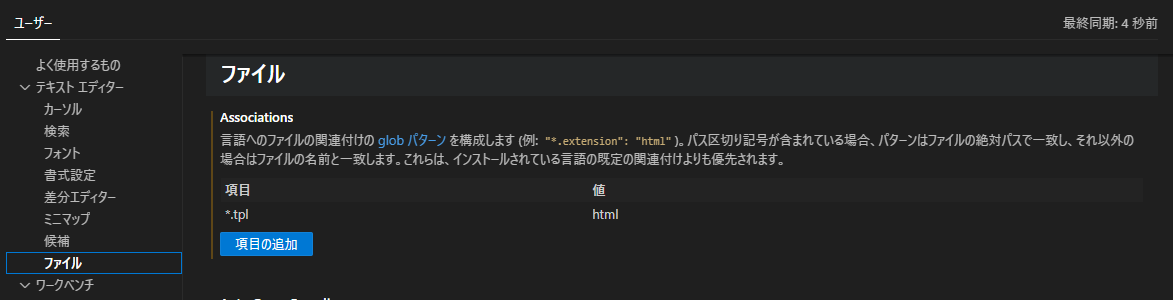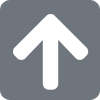ちび春日部つむぎちゃん素材
ちび中国うさぎさん素材
サポートが切れているはずのOffice2013を正規の手段で無理やり使う方法
Office2013はWindows11ではサポートされていないおよび2023年4月にあらゆるサポートが終了したので諦めている人もいらっしゃると思いますが、
正規の手段で無理やり使う方法のご紹介。(2023年11月06日現在)
なお、これは「Office Home and Business 2013 ダウンロード版」を買った人向けです。
1. Office 2013のダウンロード
https://account.microsoft.com/servicesへアクセスし「Office Home and Business 2013」をダウンロードします。
この際、32ビットを選びます。
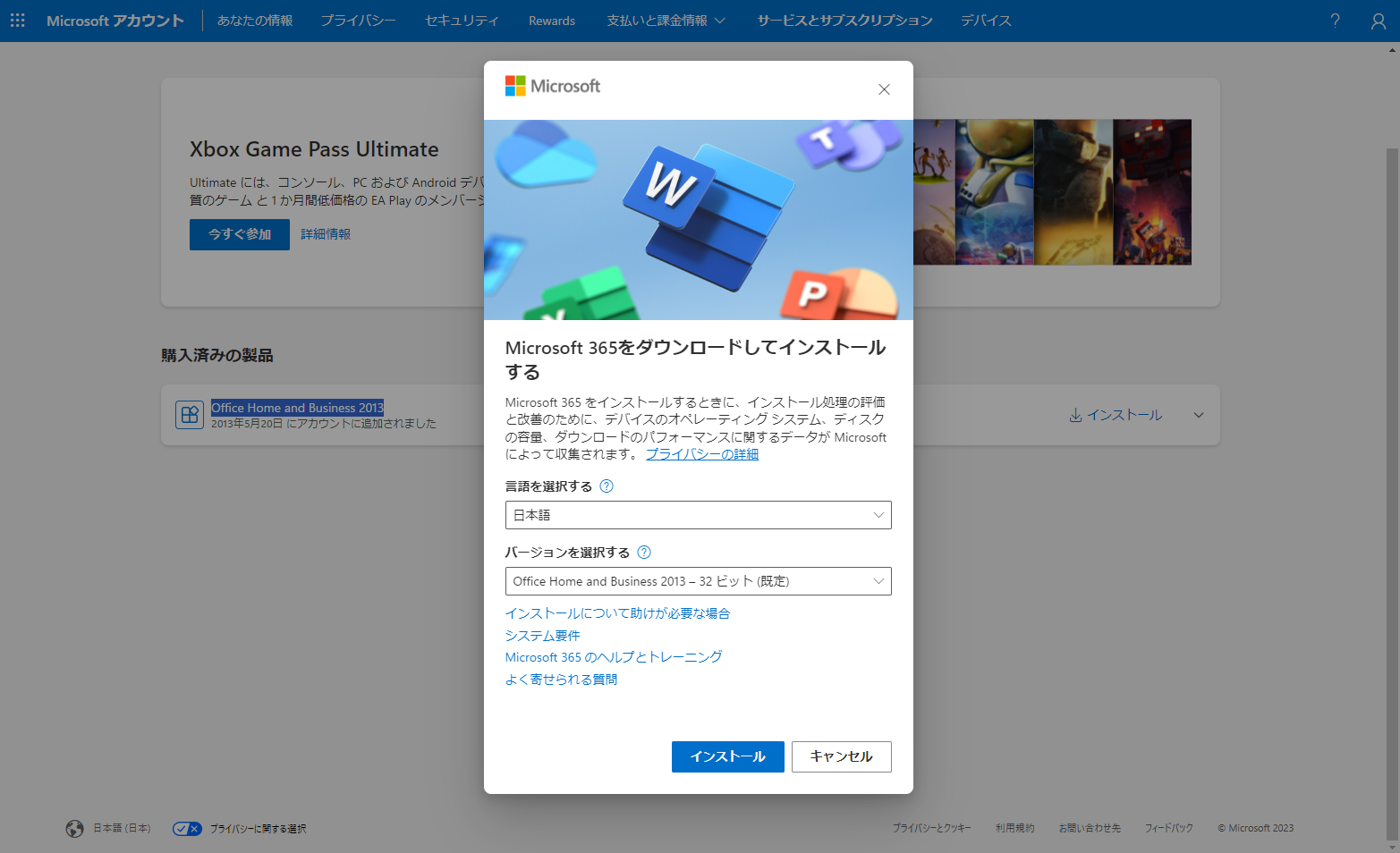
64bitOSでも、おおよその場合は64ビットだと失敗しますので32ビットを選ぶべきです。
2.インストール
普通ならこれで正常に終わります。
3.インストール回数制限に引っかかる場合
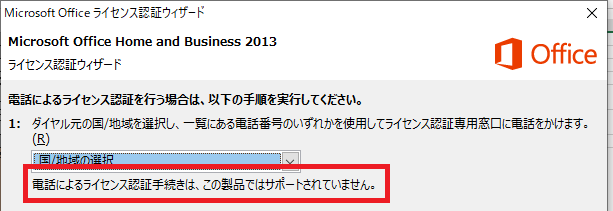
ところがインストール回数制限に引っかかるケースがあります。
しかも、電話認証しようにも「サポートされていません」と表示されてしまいます。
4.マイクロソフトの認証サポートに問い合わせる
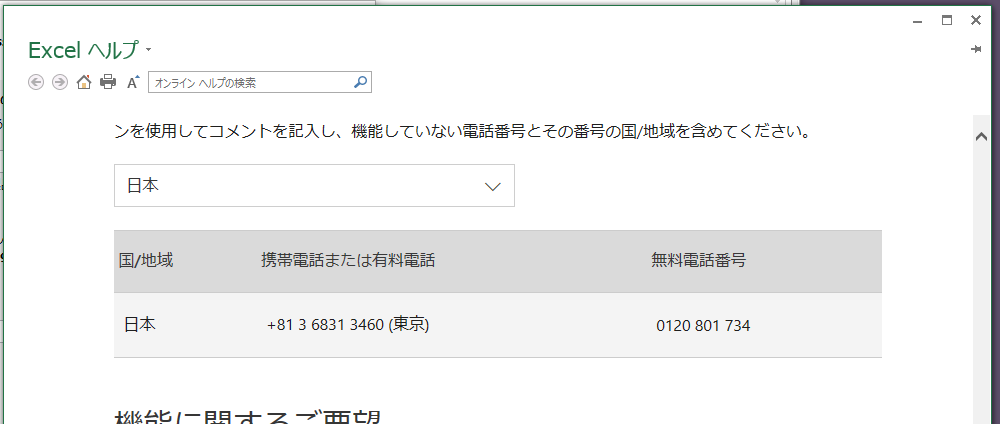
2023/11/06現在、【+81-3-6831-3460】あるいは【0120-801-734】で、マイクロソフトの認証サポートに電話できます。
なお、「この通話は録音される」とか「何台のPCにインストールしてる?」とか色々聞かれます。
予め色々と環境の確認をしておいたほうが良いでしょう。
5.認証ウィザードの番号を教える

認証ウィザードに表示されている7x9=合計63個の数字を機械音声の指示通りに教えます。
6.相手からの番号を認証ウィザードに入力する
相手から6x8=合計48個の数字が返ってくるので認証ウィザードに入力します。
以上となります。
Visual Studio Code (VSCode)で独自拡張子ファイルのコード整形するには
例えば、通常HTMLファイルのコードを整形したいのであれば、Windowsなら [Alt]+[Shift]+[F] を押すだけで構いません。しかし、tplファイルなど自前で作った拡張子もHTMLのフォーマットで整形したい場合どうすればよいのでしょうか?
結論。
【設定】→【ユーザー】→【テキストエディター】→【ファイル】→【Associations】に「*.tpl : html」などを加えるという選択肢があります。
当然、Smartyのテンプレートファイルと言う意味で「tpl」という拡張子にしているなら
Smarty拡張機能をインストールするのが普通ですが、完全に独自で拡張子を設定しているとか
「対象の拡張機能がないけれど他の拡張子と同じフォーマットで整形したい」という場合はこういう手もあります。